Pengertian FTP (File Transfer Protocol)
FTP merupakan salah satu protokol Internet yang paling awal dikembangkan, dan masih digunakan hingga saat ini untuk melakukan pengunduhan (download) dan penggugahan (upload) berkas-berkas komputer antara klien FTP dan server FTP. Sebuah Klien FTP merupakan aplikasi yang dapat mengeluarkan perintah-perintah FTP ke sebuah server FTP, sementara server FTP adalah sebuah Windows Service atau daemon yang berjalan di atas sebuah komputer yang merespons perintah-perintah dari sebuah klien FTP. Perintah-perintah FTP dapat digunakan untuk mengubah direktori, mengubah modus pengiriman antara biner dan ASCII, menggugah berkas komputer ke server FTP, serta mengunduh berkas dari server FTP.Cara menginstall FTP
1. Untuk menginstall ftp (file transfer protokol) cukup dengan perintah:#apt-get install proftpd
2. Setelah itu akan muncul Do you want to continue [Y/n] klik y untuk melanjutkan instalasi proftpd, lihat gambar dibawah ini.
Do you want to continue [Y/n] y
3. Setelah itu akan muncul gambar seperti gambar dibawah ini pilih standalone kemudian klik enter pada keyboard.
standalone
4. Setelah itu masuk ke direktory proftpd dengan script seperti gambar dibawah ini
#nano /etc/proftpd/proftpd.conf
6. Dibagian ServerName "Debian" => ganti menjadi ServerName "domain anda" misalnya:
ServerName "kendal7.net"
7. Setelah itu tekan page down pada keyboard hingga kursor tiba dihalanan terakhir, lihat gambar dibawah ini.
8. Setelah itu tambahkan script seperti gambar dibawah ini, direktory tempat saya jadikan file transfer protokol terletak di direktory reza, lihat gambar dibawah ini.
<Anonymous /home/reza/>
User reza
#UserAlias anonymous reza
</Anonymous>
9. Setelah itu klik Ctrl+x kemudian klik y kemudain enter pada keyboard.
10. Agar konfigurasi yang tadi kita lakukan bisa bekerja dengan baik maka kita harus merestart aplikasi proftpdnya dengan script sebagai berikut.
#/etc/init.d/proftpd restart
11. Setelah itu buka apps browser anda kemudian tulis alamat seperti gamabr dibawah ini, ftp://ip anda, bisa juga ftp://localhost misalnya:
ftp://192.168.30.2
12.dibagian ini anda masukkan User name dan Password user , lihat gambar
dibawah ini.
13.Ini adalah tampilan web-page ftp (file transfer protocol) yang tadi saya buat,





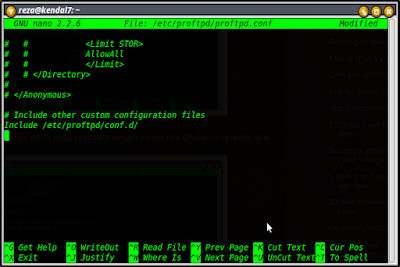
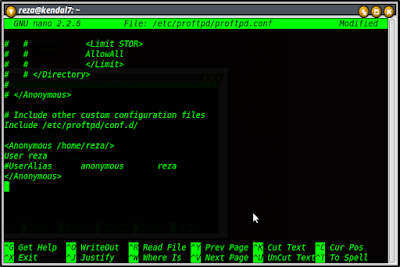
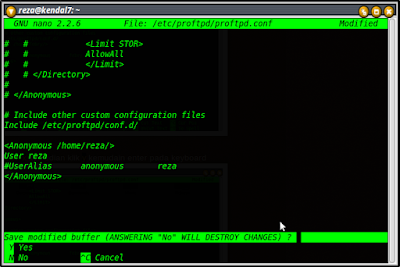

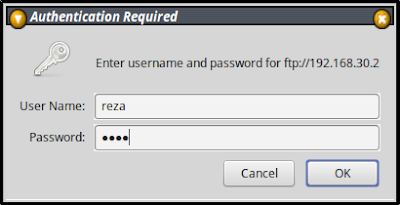
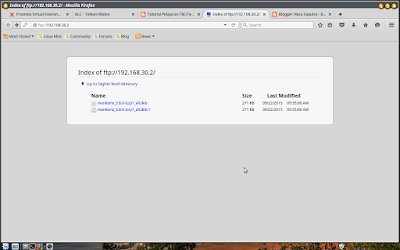
2 komentar
Write komentarusername dan password menggunakan apa mas ?
Replyuntuk usrname dan password kita bisa buat sendiri .
Replycaranya ketikkan perintah #adduser ..... ,misal #adduser reza.
nanti tinggal masukkan pasword untuk usernya